タイトルの通りです。
QNAP を購入しました。
データの保存ができるようになるまでをメモしておきます。
では本編。
目次
購入物
今回購入したのは、
QNAP TS-231P1 つ、3.5 インチ 4TB WD Red NASを 2 つ。
開封と HDD 挿入
細かい写真を撮り逃しました・・・。
到着時
HDD をカセット?(白い部分)に取り付けたところ
設置
起動
その前に
QNAP ユーティリティから「Qfinder Pro」をダウンロード、インストールしておきます。
「Qfinder Pro」を起動すると下の画面が出ます。
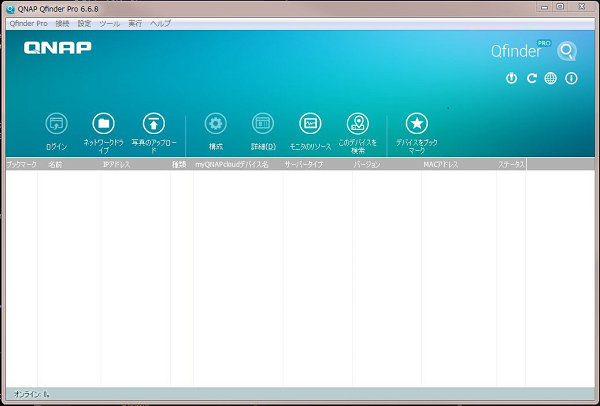
電源投入
QNAP をネットワークにつないで、電源を入れます。
「Qfinder Pro」の一覧に QNAP が出てくるので、クリックします。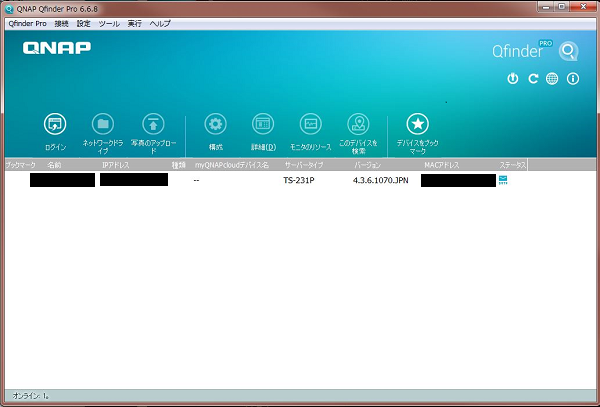
初期化できていないことを通知を受けるので、「はい」と答えます。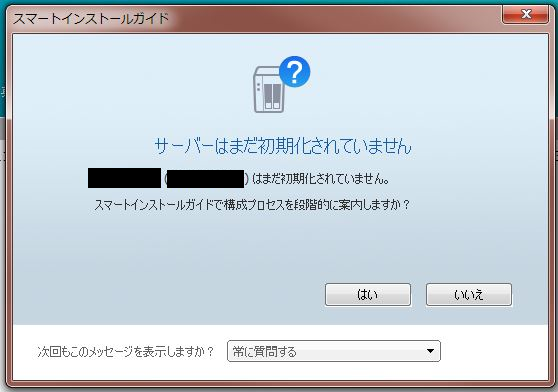
ブラウザが開いて管理画面?に移動します。
ファームウェアのアップデート
「開始」をクリックして開始します。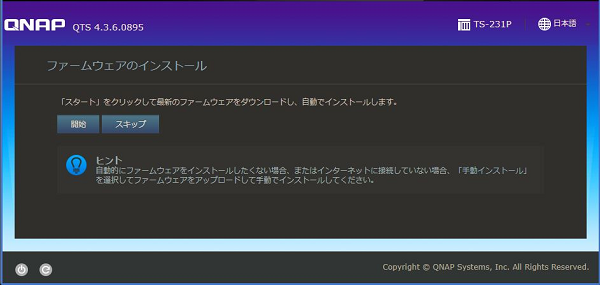
「ビッーー」とブザー音が何度か鳴ります。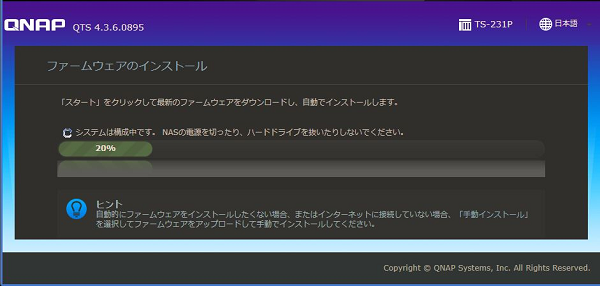
「再起動」の案内があるので、しばらく待ちます。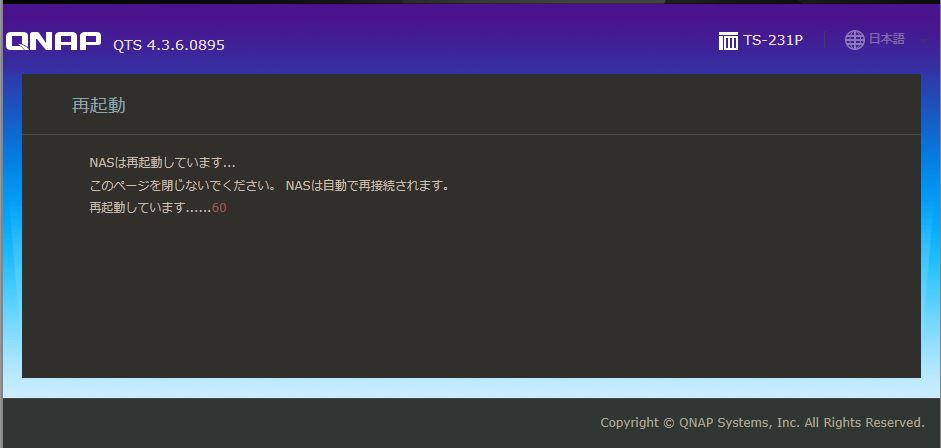
なぜか、もう 1 回ファームウェアの更新が案内されます。
仕方がないので、「開始」を押します。すると次の画面に問題なく進みます。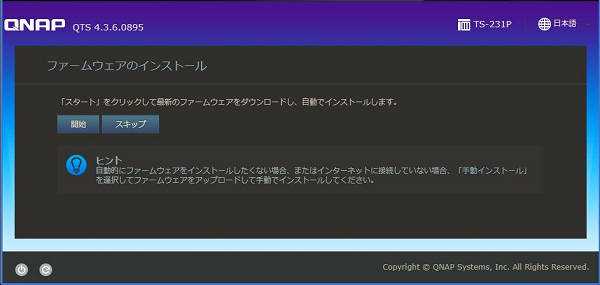
インストールガイドの開始
「インストールガイドの開始」を押します。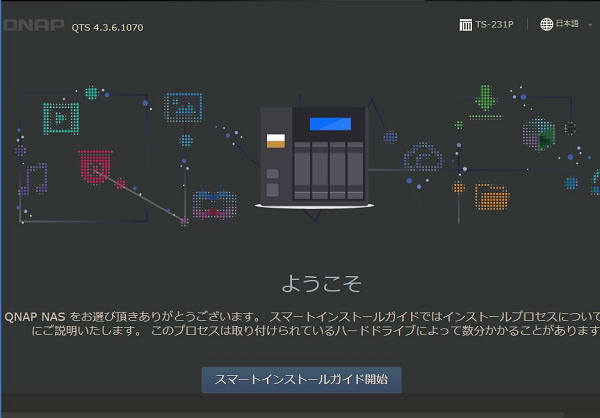
「NAS の名前」と「パスワード」を任意に設定します。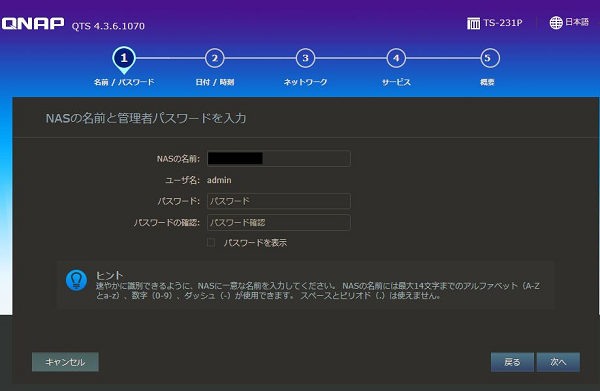
「タイムゾーン」を設定し、「次へ」。
任意にネットワーク設定を行う。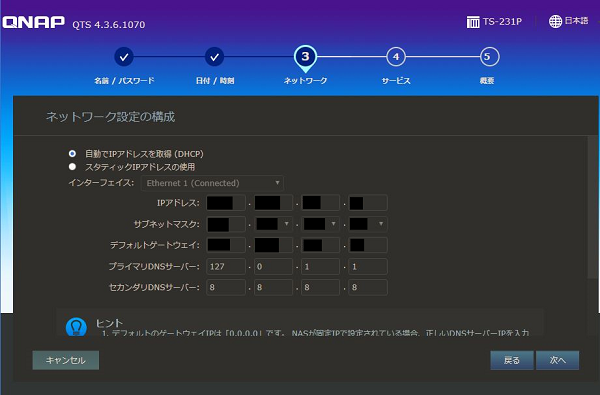
クロスプラットフォーム設定。
windows 以外からも参照させたいので、すべてにチェックを入れて「次へ」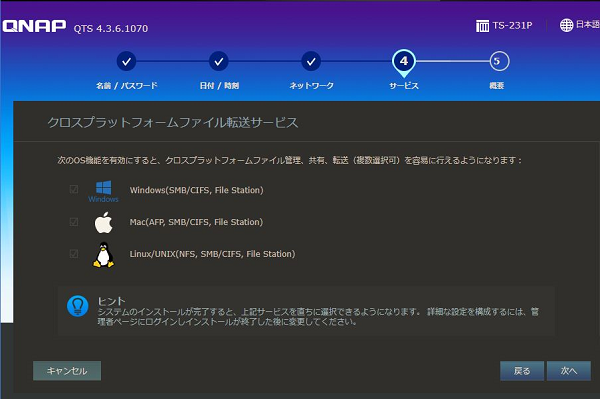
内容確認して、「適用」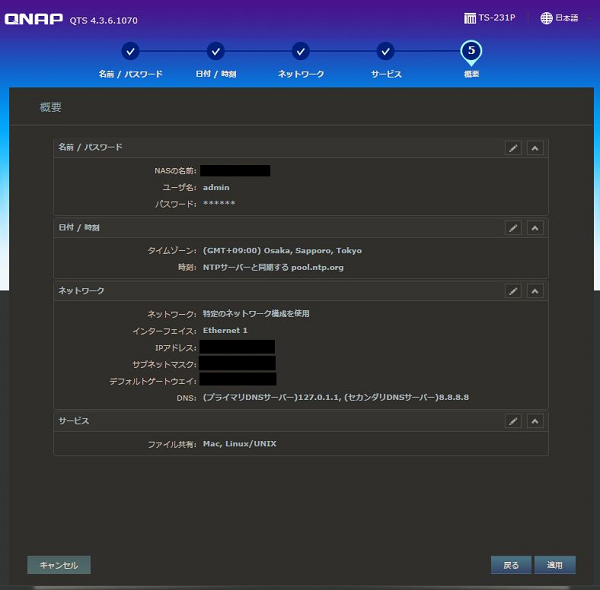
警告の内容を確認して「はい」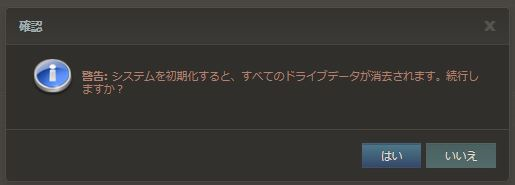
設定適用の後再起動が入るので、しばらく待機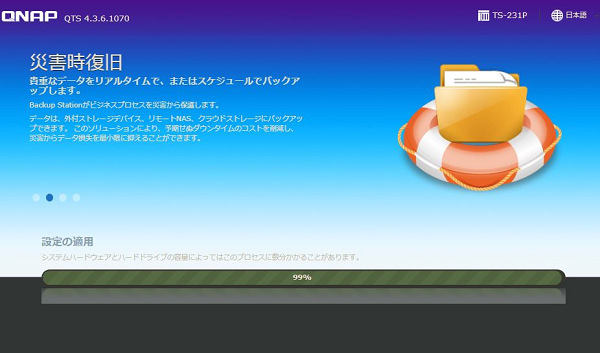
「NAS 管理」と出ますが、ここを押した後で応答無しになったので、
設定した IP にブラウザからアクセスします。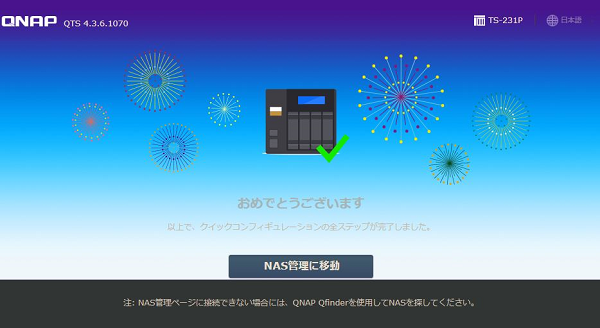
設定した ID,PW でログインします。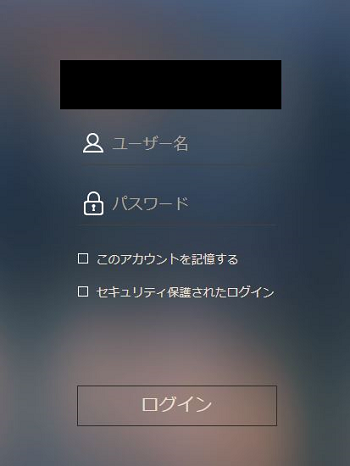
「データとプライバシー」の確認が出ます。「続行」しか押せませんね。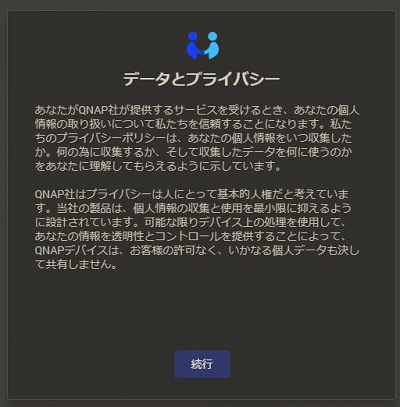
ユーザーの作成
「コントロールパネル」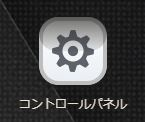
「権限設定」->「ユーザー」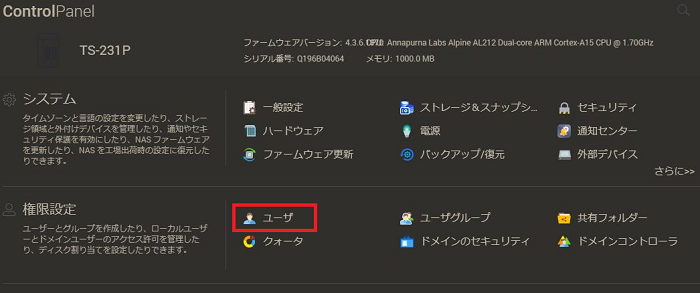
「作成」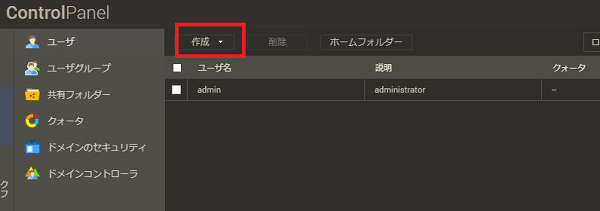
任意に内容を入れて、「作成」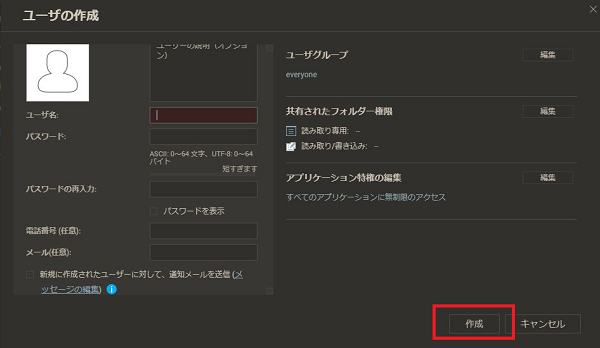
ボリュームの作成
「ストレージ&スナップショット」を開く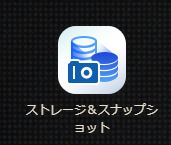
「概要」->「ストレージ」->「ボリュームがありません」横のアイコンをクリック
「静的ボリューム」を選んで、「次へ」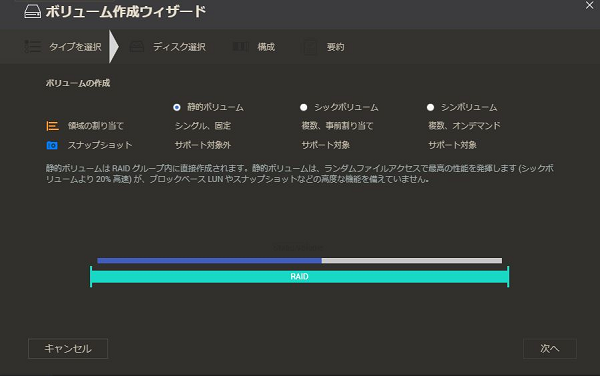
ディスク 1 とディスク 2 をチェックして、「RAID1」を選択して「次へ」
(2 ドライブモデルを買ったので、RAID1 が限界ですね。)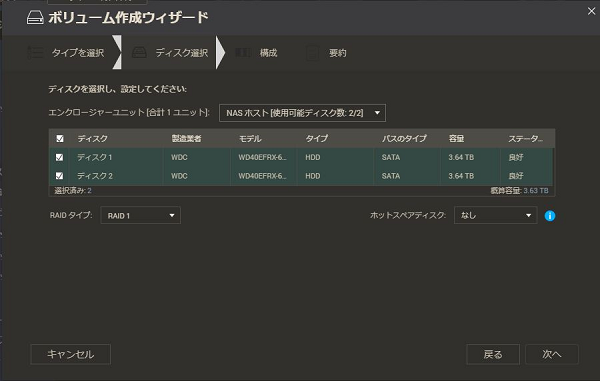
特別変更する要素も見当たらずでした。「次へ」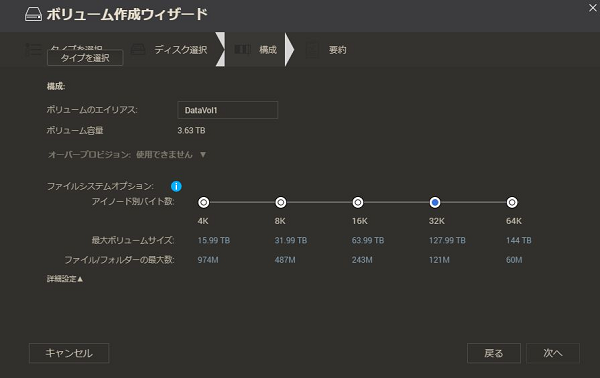
要約を確認して「完了」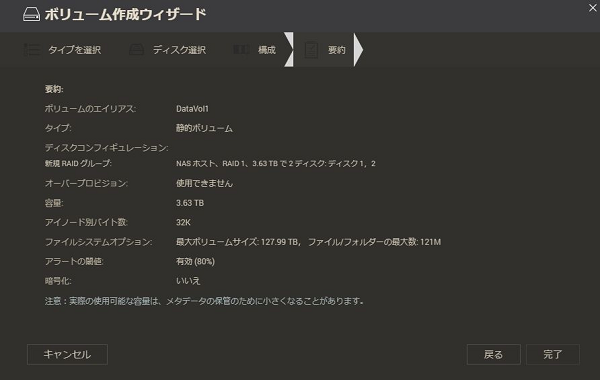
データ削除の確認が出るので、「OK」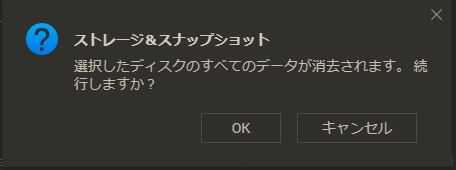
ボリュームの作成の案内が出るので、しばらく待機
共有フォルダの作成
「File Station」を開く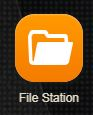
作成したボリュームを右クリックすると「共有フォルダの作成」が押せます。「共有フォルダの作成」を押す。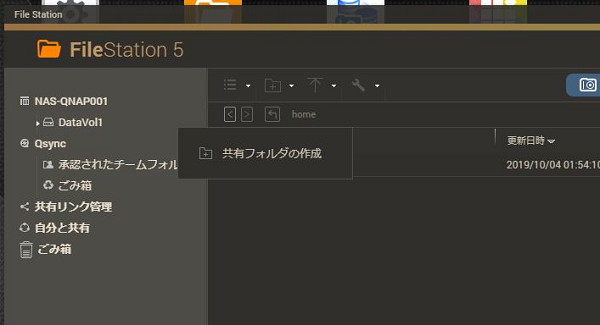
「フォルダ名」と「コメント」を任意に入力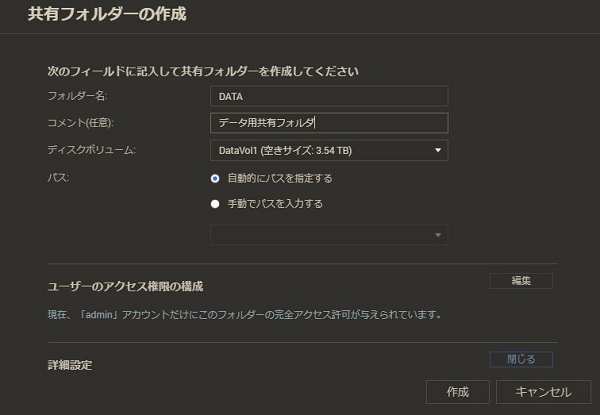
ユーザーのアクセス権限を設定、先に作ったユーザーへアクセス権を付け、「作成」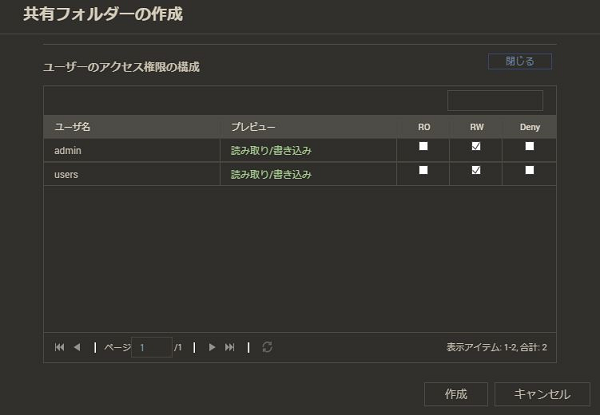
アクセス
QNAP のアドレスをエクスプローラからアクセス。
設定した ID,PW を入力して接続します。
作成した DATA フォルダが見えるようになりました。
さて、今回は QNAP の設定をしました。
ややお高かったので、購入を渋ってはいたものの、使用する PC と OS が増えたり必要ではあったので購入しました。
活用してゆきたいものです。
ではでは。